Download PDF
Download page Установка в закрытом информационном контуре.
Установка в закрытом информационном контуре
В статье описан порядок установки и обновления платформы на серверы без доступа к сети Интернет. Для установки и обновления платформы в закрытом контуре используется ISO-образ c ПО VMmanager. Образ содержит ПО для платформы и узлов кластера.
Установка в закрытом контуре доступна только для лицензий Infrastructure.
В текущей реализации в закрытом контуре не поддерживается работа кластеров с типом виртуализации LXD.
Подготовка
- Проверьте сервер платформы и узлы кластера на соответствие системным требованиям. Подробнее см. в статьях Требования к серверу и Требования к серверу для кластера.
- Скачайте ISO-образ ОС Astra Linux Special Edition:
- для платформы — 1.7.4 или 1.7.5;
- для узла кластера — 1.7.4.
- Установите ОС на сервер платформы и на узлы кластера. Выполните инструкции из статьи Подготовка сервера с ОС Astra Linux.
- Скачайте ISO-образ с ПО VMmanager и скопируйте его на сервер платформы и узлы кластера.
Установка платформы
Перед установкой убедитесь, что выполнены все инструкции из раздела Подготовка. Если эти действия не выполнены, установка платформы завершится с ошибкой.
- Подключитесь к серверу по SSH с правами пользователя root. Подробнее о подключении по SSH см. в статье Настройка рабочего места.
Подключите ISO-образ платформы:
mount -t iso9660 <path_to_iso> /mnt/CODE<path_to_iso> — путь к файлу ISO-образа
Запустите скрипт установки:
cd /mnt/vmmanager6_master && sudo sh install.shCODEУстановщик проверит сервер на соответствие минимальным системным требованиям. Если сервер не удовлетворяет требованиям, установка завершится с ошибкой вида:
Пример ошибки
Checking available resources of the machine ... fail Resources of the machine don't match with minimal requirements RESOURCE | MACHINE | REQUIRED ------------+----------+----------- CPU Speed | 3.60 GHz | 2 GHz CPU Cores | 1 | 2 RAM | 0.47 Gb | 2 Gb Storage | 6.94 Gb | 40 GbCODEДождитесь окончания установки. Если установка завершилась успешно, то в терминале будет выведена ссылка для перехода в платформу и URL репозитория с образами ОС:
Пример сообщения об успешной установке
Done. Please follow this link: https://192.0.2.1/auth/setup?token=C50A7130A55DEDE322A0BF343AABE15F Images repository URL http://192.0.2.1:5111/CODE- Перейдите в интерфейс платформы по полученной ссылке и укажите данные первого пользователя.
После установки платформа будет доступна по IP-адресу или доменному имени вашего сервера.
Активация лицензии в закрытом контуре
- В правом меню нажмите значок
 → вкладка Обзор системы.
→ вкладка Обзор системы. - В разделе Активация лицензии скачайте Ключ привязки.
- Отправьте ключ привязки, id и токен лицензии в техническую поддержку вашего дистрибьютора. В ответ вы получите файл лицензии.
- В разделе Активация лицензии загрузите файл лицензии и нажмите кнопку Активировать.
За один месяц до окончания срока лицензии в интерфейсе появится баннер с напоминанием о продлении. Чтобы продлить лицензию, повторно выполните действия для активации лицензии.
Подключение локального репозитория
Для работы кластеров необходимо создать локальный репозиторий с шаблонами ОС. Вы можете использовать для репозитория:
- сервер с платформой;
- любой сервер с ОС Astra Linux Special Edition 1.7.4 или 1.7.5.
Чтобы создать локальный репозиторий:
- Скачайте из репозитория ISPsystem нужные ISO-образы с шаблонами ОС:
- linux.iso — Ubuntu 20.04, Debian 12, AlmaLinux 8;
- astra.iso — Astra Linux Special Edition 1.7.4;
- windows.iso — Windows Server 2022, Windows 11;
- tech.iso — SystemRescueCD. Необходим для режима восстановления ВМ.
- Подключитесь к серверу для репозитория по SSH с правами суперпользователя. Подробнее о подключении по SSH см. в статье Настройка рабочего места.
Подключите ISO-образ с шаблонами ОС к серверу:
mount -o loop <path_to_iso> /mntBASH<path_to_iso> — путь к файлу ISO-образа
Запустите скрипт создания репозитория:
cd /mnt && sudo sh install.shBASHДождитесь окончания работы скрипта. Если репозиторий создан, то вывод скрипта будет содержать URL репозитория. Сохраните значение URL.
Пример сообщения
===> Ср ноя 1 05:41:49 UTC 2023 Images repository URL http://192.168.1.100:5111/OSTemplate/vm6/windowsCODE- В интерфейсе платформы:
- Перейдите в раздел Шаблоны → Репозитории → кнопка Добавить репозиторий:
- Укажите настройки репозитория:
- Произвольное Название.
- Адрес — URL из вывода скрипта.
- Нажмите кнопку Добавить.
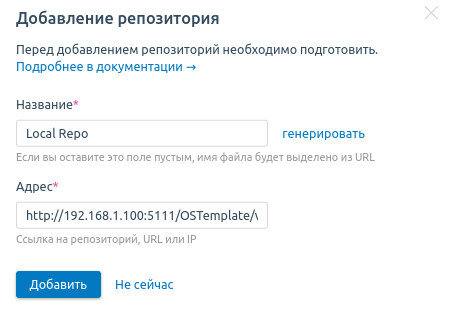
- Повторите действия из пп. 2-6 для каждого ISO-образа с шаблонами ОС.
Установка ПО на узлы кластера
- Подключитесь к серверу по SSH с правами пользователя root. Подробнее о подключении по SSH см. в статье Настройка рабочего места.
Подключите ISO-образ платформы:
mount -o loop <path_to_iso> /mntCODE<path_to_iso> — путь к файлу ISO-образа
Запустите скрипт установки:
cd /mnt/vmmanager6_kvm_node && sudo sh install.shCODEДождитесь окончания установки. Если установка завершилась успешно, то в терминале появится сообщение вида:
Complete! Done. Next - add this node to VMmanager 6CODE
После установки создайте в платформе кластер и подключите к нему узлы. Подробнее см. в статьях Создание кластера и Управление серверами кластера.
Обновление
- Скачайте ISO-образ с ПО VMmanager и скопируйте его на сервер платформы.
- Подключитесь к серверу с платформой по SSH с правами пользователя root. Подробнее о подключении по SSH см. в статье Настройка рабочего места.
Подключите ISO-образ платформы:
mount -t iso9660 <path_to_iso> /mnt/CODE<path_to_iso> — путь к файлу ISO-образа
Запустите скрипт обновления:
cd /mnt/vmmanager6_master && sudo sh update.shCODEДождитесь окончания работы скрипта.
- Если после обновления лицензия стала неактивированной, выполните инструкции из раздела Активация лицензии в закрытом контуре.
Может быть полезно
Связанные статьи: